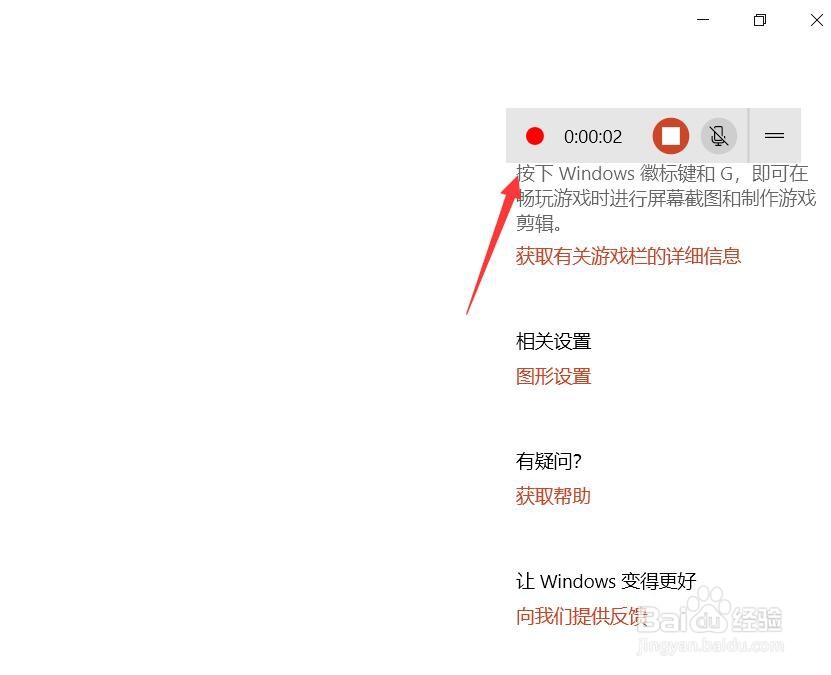如何使用win10自带录屏功能
1、打开电脑桌面,鼠标点击左下角的开始图标进入【开始界面】。
2、在开始界面,点击左侧齿轮按钮进入【设置】。

3、在设置主页,打开界面中的【游戏】选项。

4、在游戏-游戏栏中,打开【使用游戏栏录制游戏剪辑、截图和广播】开关。
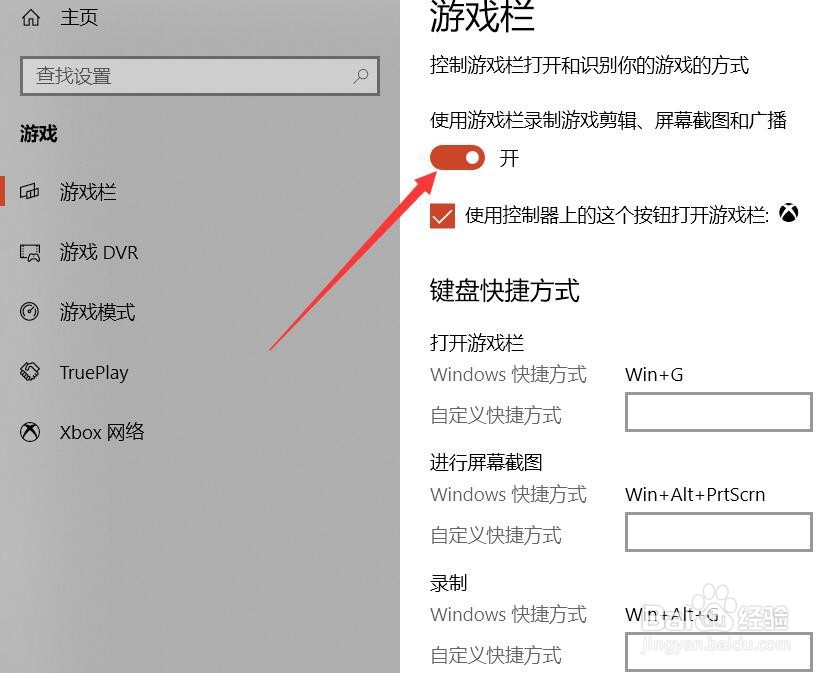
5、在需要录制的界面中,按下电脑键盘中的Windows键和G键,打开录制工具栏,并勾选晃瓿淀眠【是的,这是一个游戏】。
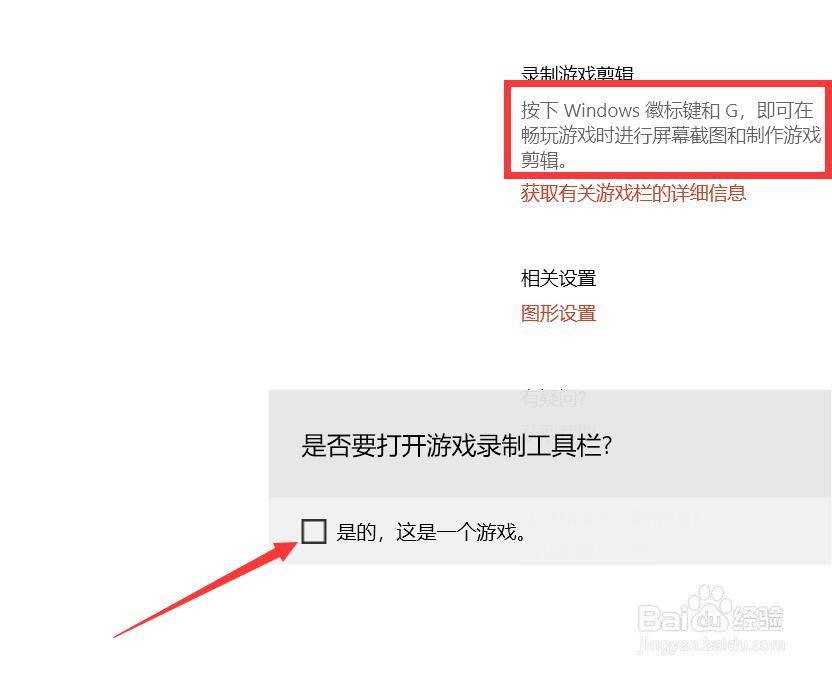
6、点击录制工具栏中的录制按钮,即可开始录制。

7、当界面中出现录制时间悬浮窗,即表示正在录制屏幕。
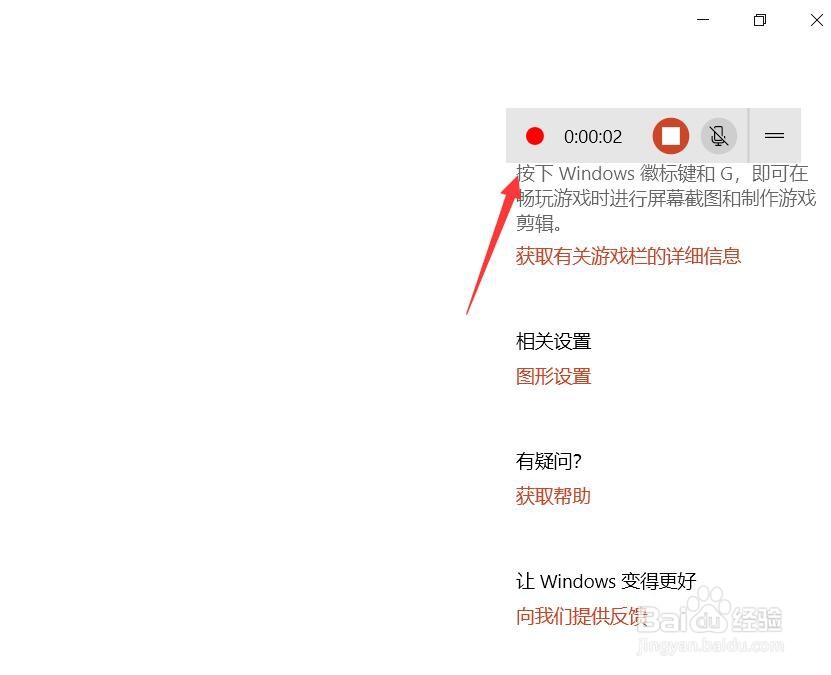
1、打开电脑桌面,鼠标点击左下角的开始图标进入【开始界面】。
2、在开始界面,点击左侧齿轮按钮进入【设置】。

3、在设置主页,打开界面中的【游戏】选项。

4、在游戏-游戏栏中,打开【使用游戏栏录制游戏剪辑、截图和广播】开关。
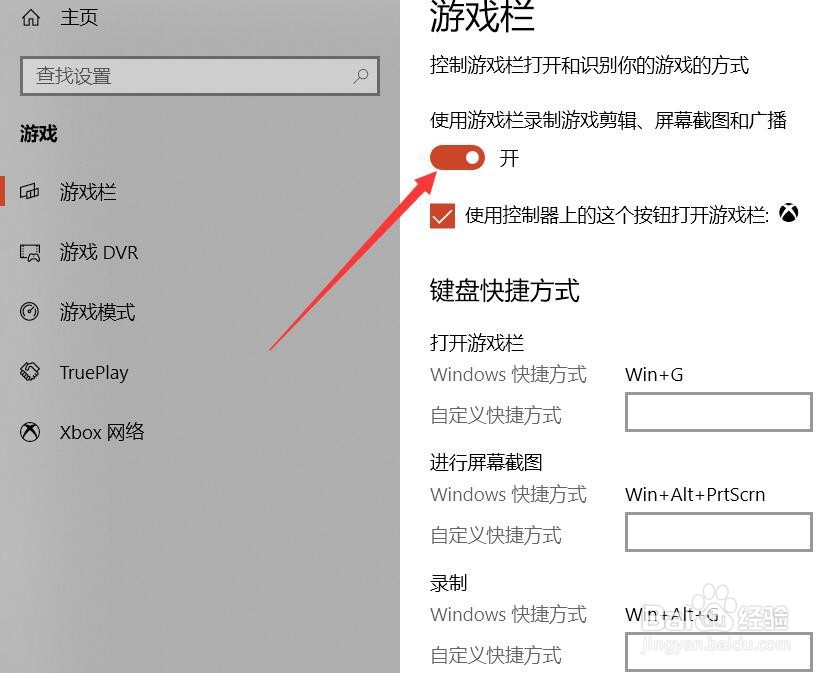
5、在需要录制的界面中,按下电脑键盘中的Windows键和G键,打开录制工具栏,并勾选晃瓿淀眠【是的,这是一个游戏】。
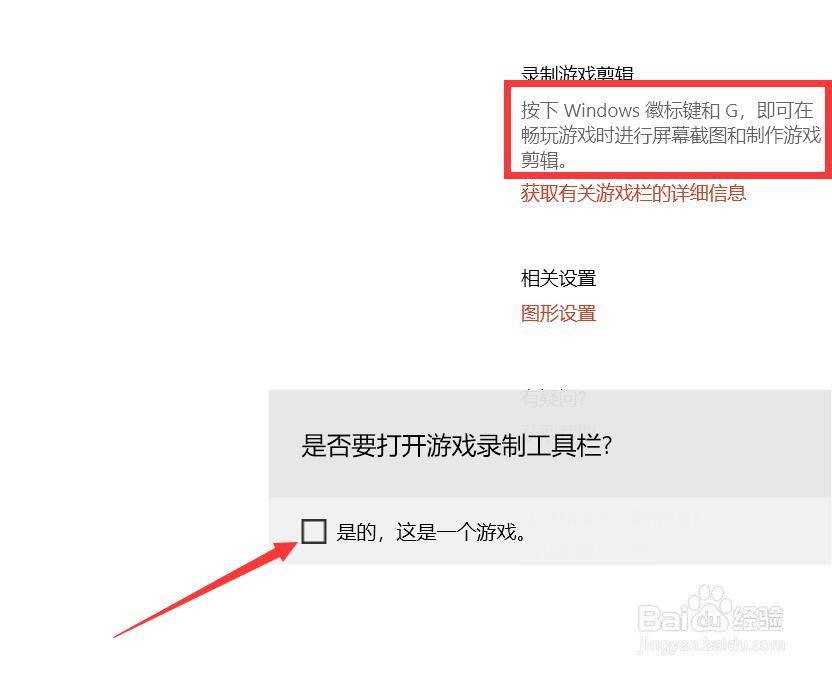
6、点击录制工具栏中的录制按钮,即可开始录制。

7、当界面中出现录制时间悬浮窗,即表示正在录制屏幕。